有效觀看和屏幕錄製 Fortnite 重播的重要方法
 來自 歐麗莎 / 06年2023月16日00:XNUMX
來自 歐麗莎 / 06年2023月16日00:XNUMXFortnite 是一場具有不同遊戲模式的皇家戰鬥。 在這種情況下,它的玩家在玩的過程中有很多選擇。 擁有多種遊戲模式是它流行的原因之一。 您不會感到無聊,因為您可以一個接一個地切換到您喜歡的遊戲模式。 這款遊戲的另一個好處是,您可以查看您的 Fortnite 重播。 您可以在比賽結束後立即觀看。 但是,您知道在哪裡可以找到您的重播視頻嗎? 如果沒有,那麼您來對地方了! 不僅如此,本文還將教您如何在 Fortnite 上錄製回放。 它將向您介紹您設備上功能強大的屏幕錄像機和其他工具。
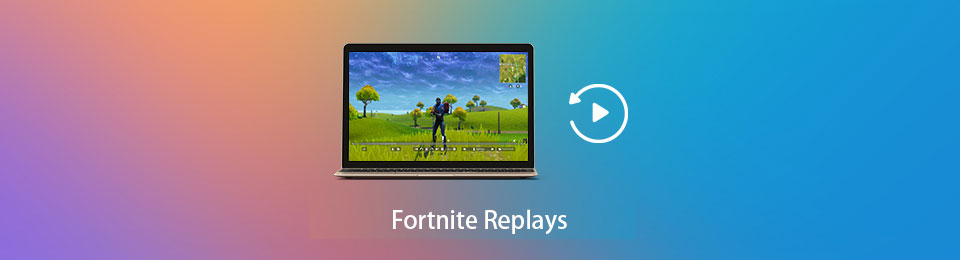

指南清單
第 1 部分。如何觀看 Fortnite 的重播
一些玩家想要改進他們的遊戲玩法,包括在 Fortnite 中。 因此,您可以在 Fortnite 上觀看回放以了解您的技能。 您可以使用此技術找出遊戲玩法中缺少的內容。 另一方面,有些人看直播,但為什麼不看你的遊戲呢? 如果您已經玩了很長時間的這款遊戲,本文將向您展示如何在 Fortnite 上查看您的重播。 無論如何,如果您是該遊戲的新手,則可以執行以下步驟。 它們簡單易懂,易於遵循。
步驟 1啟動 Fortnite 遊戲,這將要求您登錄您的帳戶。 輸入您的 電子郵件地址和密碼 即刻。
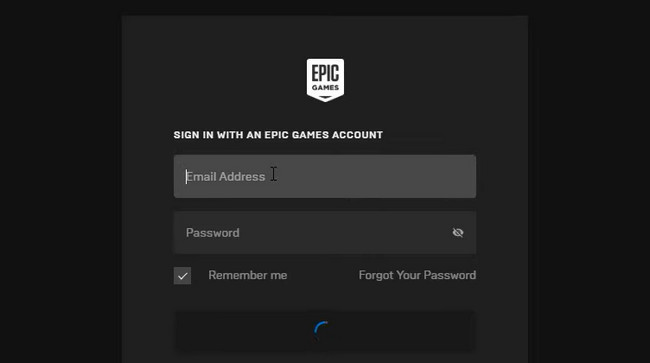
步驟 2您必須確保您的重播設置已打開。 如果沒有,您將看不到之前的遊戲玩法。 點擊 播放 Fortnite 上的按鈕並找到 工作機會 > 重播 主界面頂部的部分。
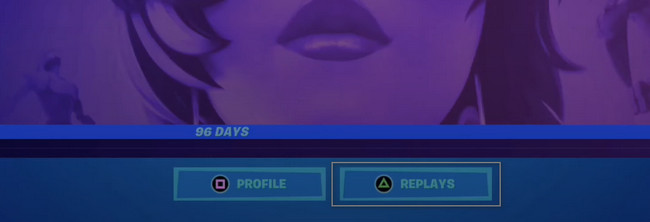
步驟 3之後,您將根據日期和時間看到您的重播列表。 它還將向您展示 總長: 和 消除 遊戲的。 要播放視頻,您需要勾選 播放 遊戲底部的部分。
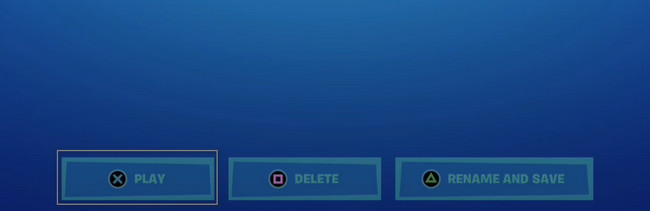
現在您已經學會瞭如何觀看 Fortnite 的重播,您終於可以在您的設備上錄製它們了。 為此,您需要一個支持高質量視頻的屏幕錄像機工具。 在這種情況下,您會在下面找到該工具。
第 2 部分。如何使用 FoneLab 屏幕錄像機錄製 Fortnite 重播
大多數時候,您在使用屏幕錄像機軟件進行錄製時會遇到延遲。 不在 Fonelab屏幕錄像機. 無論發生什麼情況,該軟件都不會令您失望。 它會讓你 錄製帶音頻的視頻 在你的電腦。 啟動此工具後,您的遊戲也不會出現任何延遲。 這個工具的另一個好處是你可以立即 編輯您的視頻 錄製屏幕後。 您可以添加文本、箭頭線和其他繪圖面板。 如果您有興趣錄製和學習如何在 PC 上剪輯 Fortnite,請繼續執行其簡單的步驟。
FoneLab屏幕錄像機使您可以在Windows / Mac上捕獲視頻,音頻,在線教程等,並且可以輕鬆自定義大小,編輯視頻或音頻等。
- 在Windows / Mac上錄製視頻,音頻,網絡攝像頭並拍攝屏幕截圖。
- 保存前預覽數據。
- 它是安全且易於使用的。
步驟 1通過單擊下載 Fortnite 的領先屏幕錄像機 免費下載 在主界面的左側。 之後,下載過程將在您的設備上進行。 至少等待幾秒鐘。 之後, 安裝 > 發佈會 > 跑 工具。
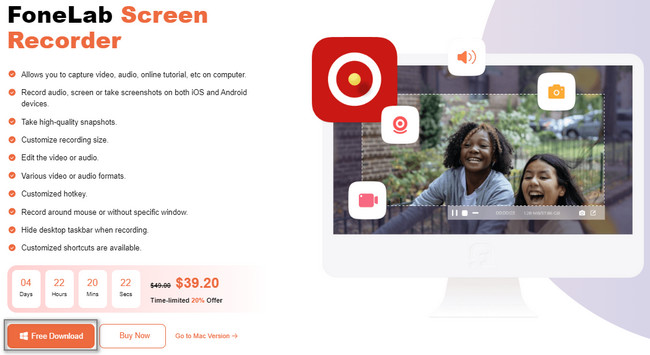
步驟 2該工具將向您展示其界面和功能。 在這種情況下,您必須在 PC 上啟動 Fortnite 遊戲。 選擇 遊戲記錄器 在選項上。 因此,該工具將為您提供與遊戲相關的功能。
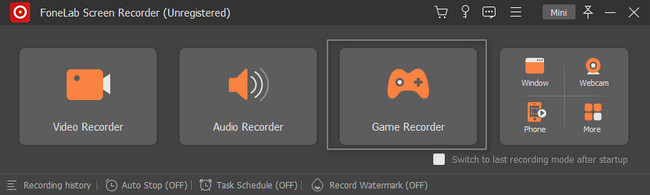
步驟 3在開始錄製之前,您可以單擊 跑步裝備 頂部的圖標。 它會告訴你選項。 您可以調整視頻的質量。 無論如何,點擊 選擇遊戲 工具左側的按鈕。 在下拉按鈕上,單擊 信號範圍 部分並選擇 Fortnite.
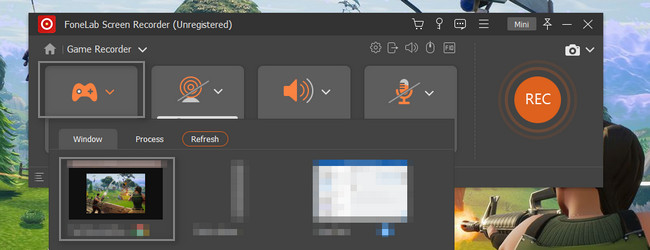
步驟 4播放時勾選 錄音 右側的按鈕。 該工具將允許您通過倒計時來準備屏幕。 之後,它將在 Fortnite 上毫無延遲地錄製您的屏幕。
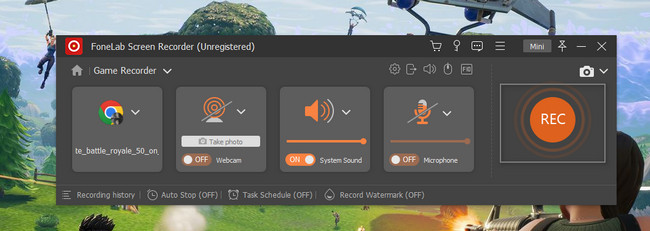
步驟 5要停止錄製,請單擊 點 工具的按鈕。 它將立即結束錄製會話。 它將在屏幕上彈出視頻。 如果您喜歡在將其保存到計算機之前對其進行編輯,請使用其編輯工具。 要將其保留在您的設備上,請單擊 完成 按鈕。
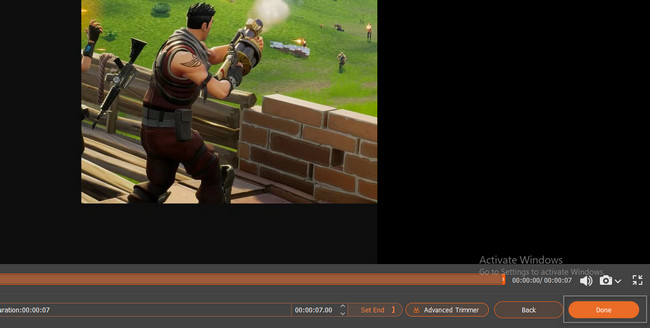
FoneLab 屏幕錄像機是捕捉遊戲中瞬間的最快、最安全的軟件。 還有另一種在 Fortnite 上錄製重播的方法。
FoneLab屏幕錄像機使您可以在Windows / Mac上捕獲視頻,音頻,在線教程等,並且可以輕鬆自定義大小,編輯視頻或音頻等。
- 在Windows / Mac上錄製視頻,音頻,網絡攝像頭並拍攝屏幕截圖。
- 保存前預覽數據。
- 它是安全且易於使用的。
第 3 部分。如何使用內置工具錄製 Fortnite 重播
網上有無數的屏幕錄像機。 如果你是 錄製電腦遊戲,建議使用遊戲刻錄機。 在這種情況下,它可以為您提供與遊戲相關的體驗和工具。 在 Fortnite 的遊戲中使用 Game Bar 是合理的。 如果您不知道如何導出 Fortnite 重播,您可以錄製它們。 使用此內置工具可以幫助您一次性記錄您的遊戲過程。 您也可以僅使用快捷鍵啟動此工具。 這些簡單的方法你想學會嗎? 向下滾動!
步驟 1使用計算機鼠標,單擊 開始 主界面左下角的按鈕。 找到搜索欄 Windows 搜索欄, 然後輸入 遊戲吧. 要啟動該工具,請選擇 已提交 按鈕。 之後,設備將立即啟動內置工具。 您也可以按 Windows 和 G 鍵 在您的鍵盤上,以便更快地訪問內置工具。
注意:如果該工具在您的設備上被禁用,您只需要激活它。 要執行此操作,請單擊 打開 按鈕。
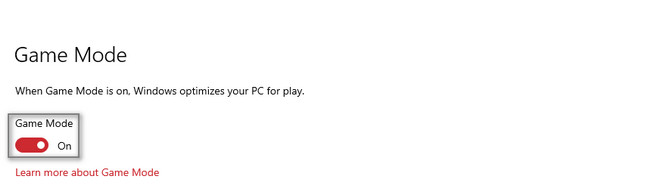
步驟 2在電腦上玩遊戲時啟動 Fortnite。 之後,您只需點擊 灰點 遊戲欄上的按鈕。 它會立即開始錄製,不會導致計算機延遲。

步驟 3錄製時, 捕獲狀態 將顯示在您的設備屏幕上。 您可以通過單擊 麥克風 圖標。 不管怎樣,一旦你想結束錄音,點擊 圓框 按鈕。 之後,設備將自動保存視頻。

FoneLab屏幕錄像機使您可以在Windows / Mac上捕獲視頻,音頻,在線教程等,並且可以輕鬆自定義大小,編輯視頻或音頻等。
- 在Windows / Mac上錄製視頻,音頻,網絡攝像頭並拍攝屏幕截圖。
- 保存前預覽數據。
- 它是安全且易於使用的。
第 4 部分。有關 Fortnite Replays 的常見問題解答
1.堡壘之夜如何保存回放?
在電腦遊戲的頂部,尋找 工作機會 部分。 之後,重播將在您的屏幕上彈出。 您必須選擇要保存在設備上的重播視頻。 在遊戲的右下角,點擊 重命名並保存 按鈕。
2. 為什麼 Fortnite 不能在 Windows 10 上運行?
如果您在啟動 Fortnite 遊戲時出現錯誤,則您的設備可能有問題。 您必須重新安裝遊戲或重新啟動設備才能解決問題。
Fortnite 是一款適合成人和兒童的電腦遊戲。 它可以作為您與朋友和家人的紐帶,也是成為直播主播的墊腳石。 然而,這篇文章是關於錄製 Fortnite 重播的。 為此,您可以使用內置工具和 Fonelab屏幕錄像機.
FoneLab屏幕錄像機使您可以在Windows / Mac上捕獲視頻,音頻,在線教程等,並且可以輕鬆自定義大小,編輯視頻或音頻等。
- 在Windows / Mac上錄製視頻,音頻,網絡攝像頭並拍攝屏幕截圖。
- 保存前預覽數據。
- 它是安全且易於使用的。
